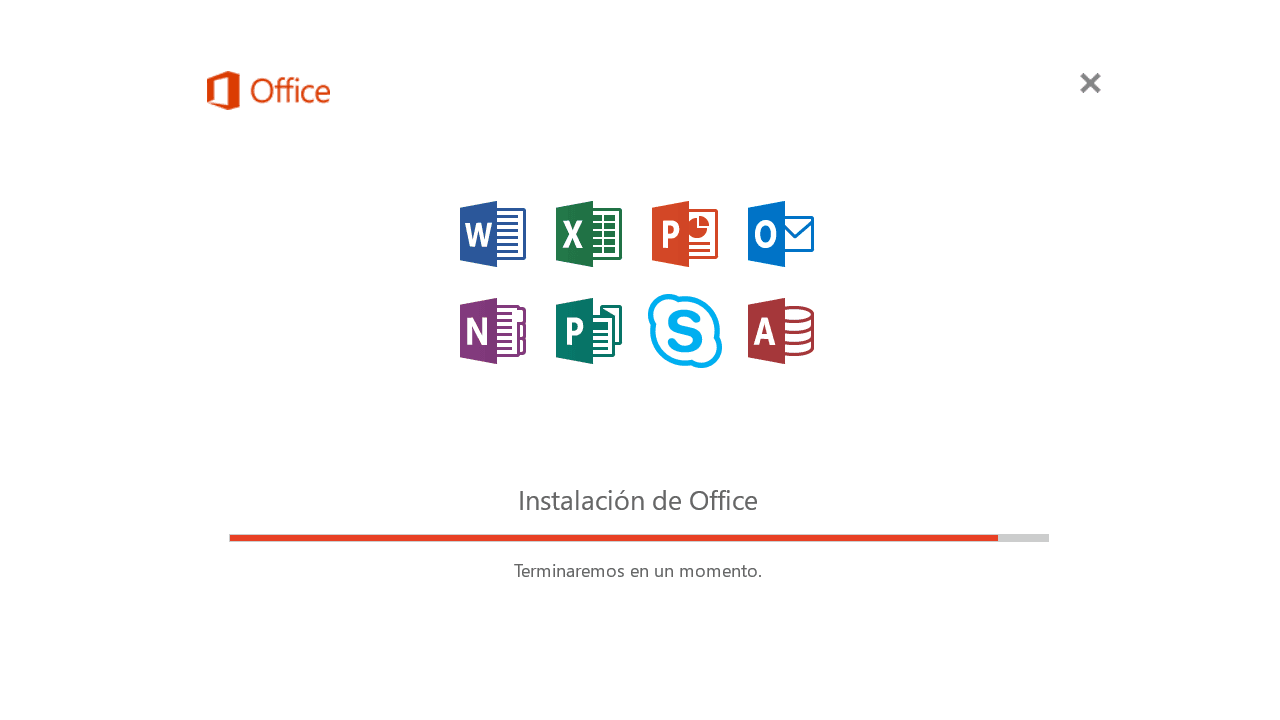
In questa guida ti mostreremo passo dopo passo come installare Office 2019, 2016 oh 2013 gratis su Windows 10, 8, 7, Vista, XP,…. e che puoi attivare in seguito con un codice Product Key.
Come sicuramente saprai, questo è un software a pagamento Microsoft. Ma nonostante, grazie alla sua versione di prova, Office può essere scaricato e installato gratuitamente in spagnolo, tanto per Windows da 32 bit come di 64 bit.
Ma prima, verifica che il tuo PC soddisfi i requisiti di Office 2019, 2016 oh 2013. Se va tutto bene, sei a pochi passi dall'avere il software sul tuo computer.
Scarica Microsoft Office gratuitamente
Se non hai già il software Office, o se l'hai preso da qualche altro sito inaffidabile, scarica Office in spagnolo dai seguenti link:
I collegamenti che ti forniamo in Ardilu ti consentono di scaricare MS Office dai server di Microsoft, quindi puoi essere sicuro che sia il file originali.
Il tempo di download dipenderà dalla velocità della tua connessione Internet. Alla fine, otterrai un File immagine disco .IMG. Se non sai cosa farne, Lo spiegheremo in dettaglio di seguito.
Come installare Office 2019, 2016, 2013
Mentre su macOS, il programma di installazione di Office è fornito in formato .PKG, in Windows è offerto in .IMMAGINE. È all'interno di questo file che programma di installazione .exe cosa dovresti correre?.
Segui questi passaggi per installare con successo:
1. Monta il file .IMG su un disco virtuale
Se hai Windows 10 tu 8, basta fare doppio clic sul file .IMG per aprirlo in un'unità virtuale. Puoi anche fare clic con il pulsante destro del mouse sul file .IMG e selezionare Aperta con> Navigatore di fileIl "Navigatore di file" È uno strumento fondamentale nei sistemi operativi che consente agli utenti di gestire e organizzare i propri file e cartelle in modo efficiente. Attraverso un'interfaccia grafica, Gli utenti possono navigare nelle loro directory, copia, Sposta o elimina i file, oltre ad accedere a proprietà specifiche di ciascun elemento. Esta funcionalidad es crucial para mantener un sistema ordenado y facilitar el acceso a documentos importantes..... Nel caso non riuscissi ad aprirlo, cambia l'estensione .IMG in .ISO. Allora prova quanto sopra.
Se hai Windows 7, Vista XP, allora devi usare un programma per montare i file ISO, IMMAGINE. Una volta installato questo programma, come Virtual CloneDrive, ora puoi cavalcare / apri il file IMG e accedi al programma di installazione di Office.
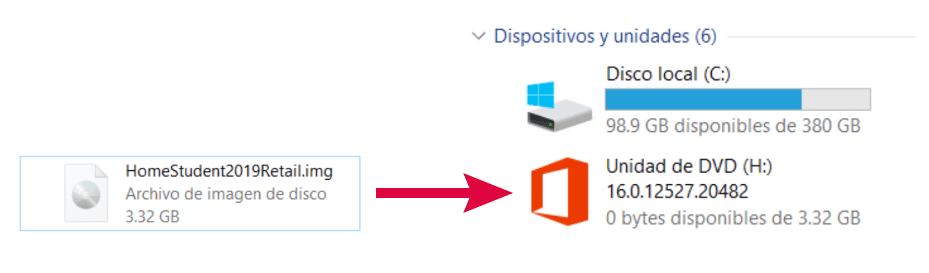
2. Esegui Setup.exe
Dopo aver montato il file, vedrai l'unità DVD virtuale aperta. Ecco l'installatore Setup.exe cosa dovresti correre?. Nel caso in cui desideri installare una versione specifica (32 oh 64 bit), vai alla cartella Office, dove troverai gli installatori. Setup32.exe (32 bit) sì Setup64.exe (64 bit).
Se viene visualizzato il messaggio: “Vuoi consentire a questa applicazione di apportare modifiche al tuo dispositivo??” Apparire, fare clic su sì.
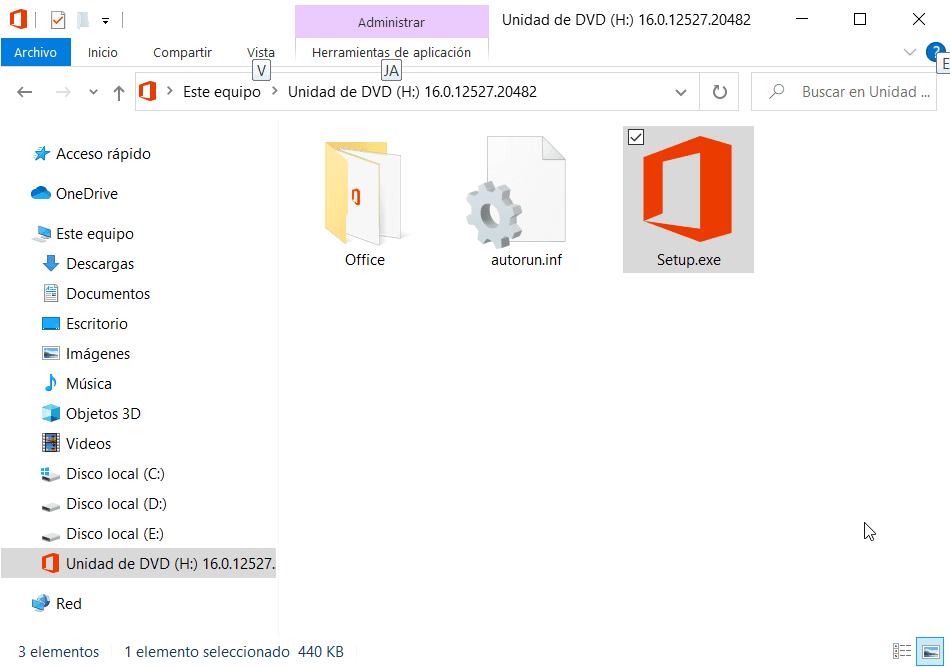
3. Attendi l'installazione di Office
Dopo aver eseguito il programma di installazione, non ha altro da fare che aspettare. Questo potrebbe richiedere alcuni minuti.. Ricorda che puoi installare Office senza licenza. Quando finisco, fare clic su Chiudi.
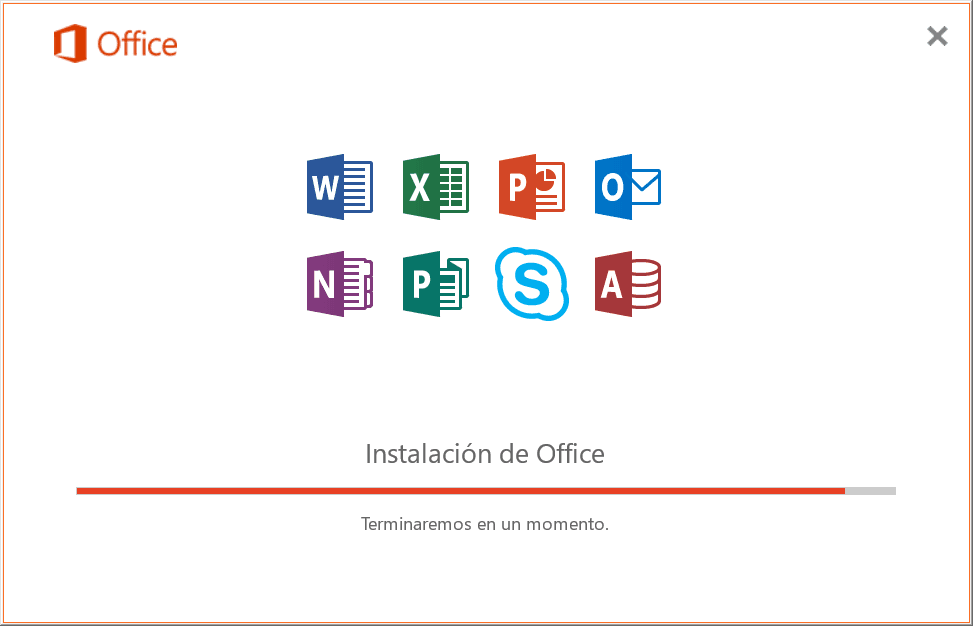
4. Inizia con Office
Ora di Office Pro Plus, Professionale, Home and Business Home and Student è installato, puoi andare al menu di avvio e aprire una qualsiasi delle app: Parola, Eccellere, Presa della corrente, eccetera. Se desideri, puoi accedere con il tuo account Microsoft.
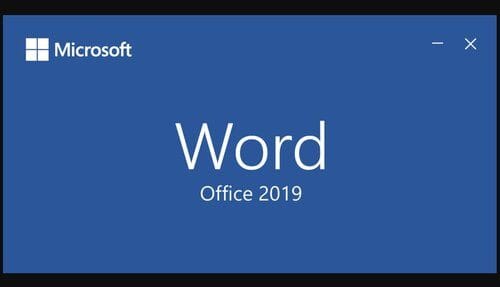
Attiva Office con un codice Product Key
Poiché Office è un software a pagamento, quella che installi è una versione di prova gratuita. Dunque, è necessario attivarlo per poterlo utilizzare senza limitazioni.
La prima volta che apri Word, Eccellere, PowerPoint o qualche altra applicazione di Office, si aprirà una finestra che richiederà la chiave del prodotto. Se non appare, Puoi anche andare su Account e fare clic su “Cambia codice prodotto”.

Qui devi inserire il codice Product Key di Office che, a seconda della versione che installi, può costare 439 dollari / 579 euro. Ma non preoccuparti, da Amazon puoi acquista una licenza di Office 365 ad un prezzo molto più basso:
Puoi anche acquistare una chiave Office economica 2019, 2016, 2013 o segui una delle seguenti guide di attivazione passo-passo gratuite:
Come attivare Office 2019
Come attivare Office 2016
Come attivare Office 2013




